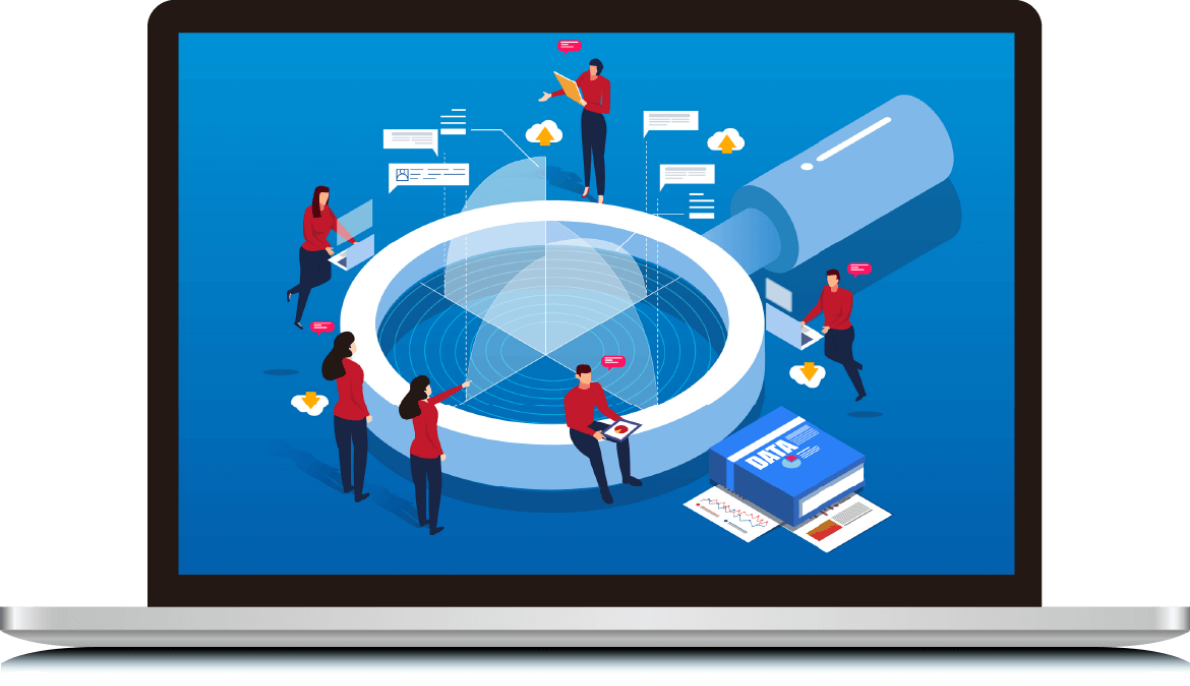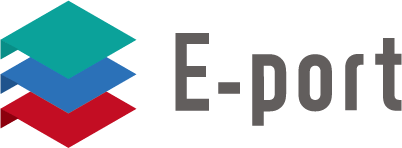キャッシュクリアの手順のご案内
ウェブサイトの文字や画像を変更してあるはずなのに、パソコンやスマホを見たら内容が変わっていないといった現象が起きた場合は、
キャッシュが原因であることがございます。
そういった場合は、下記の手順をお試しください。
下記をお試しいただいても、表示が変わらない場合はご連絡くださいませ。
1パソコンの場合

2iPhoneまたはiPadの場合
Chrome(クローム)
- iPhoneまたはiPadで、Chromeをタップしてアプリを開きます。
- 画面下のその他アイコン[…]をタップしてください。
- [履歴]→[閲覧履歴を消去…]をタップします。
- [閲覧履歴][Cookie,サイトデータ][キャッシュされた画像とファイル][自動入力のデータ]にチェックがついていることを確認してください。
- 確認後、[閲覧履歴を消去]をタップします。
- [完了]をタップします。
Safari
- iPhoneの設定アプリを起動します。その後、[Safari]を選択します。
- 下部の[詳細]を選択します。
- [Webサイトデータ]を選択します。
- [Webサイトデータ]を開くと、現在のキャッシュサイズ、そしてその下にはサイトごとのキャッシュサイズが表示されます。
- 全てのキャッシュを削除する場合、[Webサイトデータを削除]を選択し、[今すぐ削除]を押します。
- 特定のサイトのキャッシュだけを削除する場合、「Webサイトデータ」の右上[編集]を押します。
- キャッシュを削除するサイトの右側に表示されるマークをタップして削除するデータを選択します。
- [削除]を押して、次に[完了]を押して、削除作業は終了となります。
2Android搭載のスマートフォンやタブレットの場合
Chrome(クローム)
- Android搭載のスマートフォンやタブレットで、Chromeをタップしてアプリを開きます。
- 画面右上のその他アイコン[︙]をタップしてください。
- [履歴] → [閲覧データを削除] をタップします。
- 上記で期間を選択します。すべて削除するには、[全期間]を選択します。
- [Cookieとサイトデータ]と[キャッシュされた画像とファイル]の横にあるチェックボックスをオンにします。
- [データを消去]をタップします。
お問い合わせ
CONTACT
お問い合わせやお見積もりのご依頼は、フォームよりご連絡ください。
ビジネスに関するお悩みや、制作に関するお問い合わせなど、
ぜひ、お気軽にご相談ください。
面談にはZoomを利用し、全国各地からのお客様にご対応いたします。